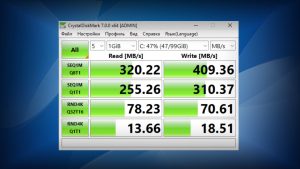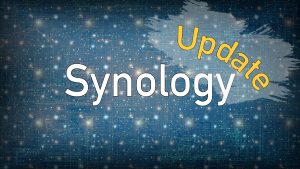Всем привет!!!
Думаю каждый, кто настраивал Synology, задумывался как открыть панель управления DSM или службу не вводя в адресной строке браузера порт. Я расскажу как можно настроить Synology и заходить в DSM не указывая порт в браузере.
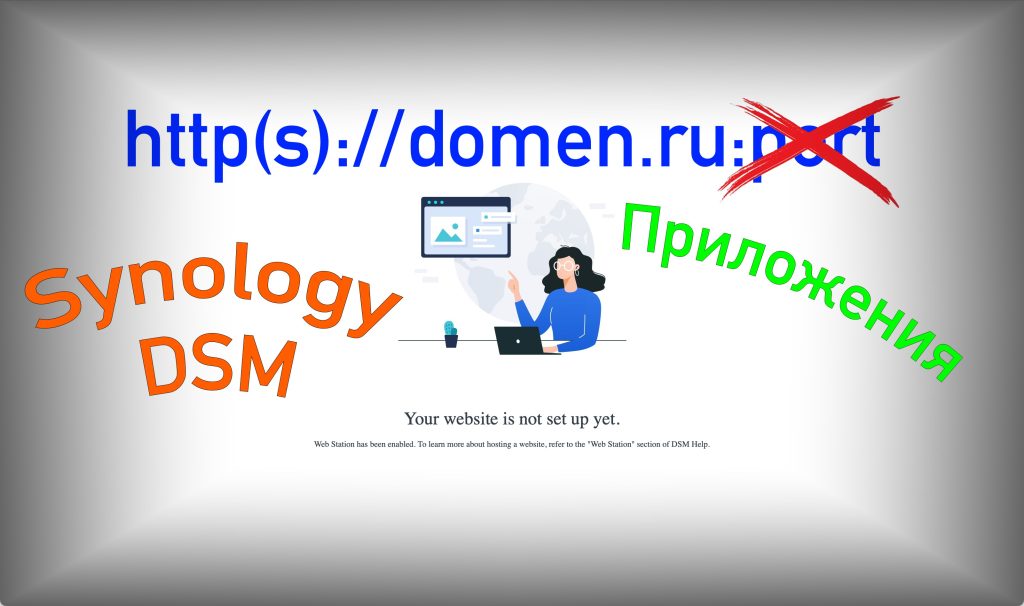
Все что сказано в данной статье не относится к службе QuickConnect
Все кажется очень просто на первый взгляд. Synology DSM использует порты 5000 и 5001 и всегда можно зайти по этим портам в браузере и откроется панель управления Synology DSM. Например, http:192.168.1.10:5000 или https://nas.domen.ru:5001. Но очень часто меня просят настроить так, что бы заходить в DSM вообще не указывая портов.
Вообще порты не указывать нельзя. Если они не указаны, то значит браузер использует порт 80 для http и порт 443 для https.
Канал Дзен
Группа ВКонтакте
Канал YouTube
Канал Rutube
Если по каким-то причинам после ваших действий изложенных в этой статье у вас пропадет доступ, то знайте, что зайти на ваш Synology NAS всегда можно по IP адресу.
Если у вас в Synology не установлено приложение Web Station и не вводить порт в браузере, то система автоматом откроет окно DSM подставив порт 5000 или 5001 в зависимости от браузера и настроек DSM. Это работает так:
- Браузер отправляет запрос на порт 80 или 443 в DSM
- DSM перенаправляет его на порт 5000 или 5001 соответственно.
- В браузере открывается DSM с портом 5000 или 5001
Такой механизм работает в локальной сети, а что бы он работал через интернет нужно пробрасывать на роутере порты 80, 443, 5000 и 5001 на ваш Synology NAS.
Но как только пользователь установит Web Station то механизм перенаправления работать не будет и пользователь увидит окно заглушки показанное ниже
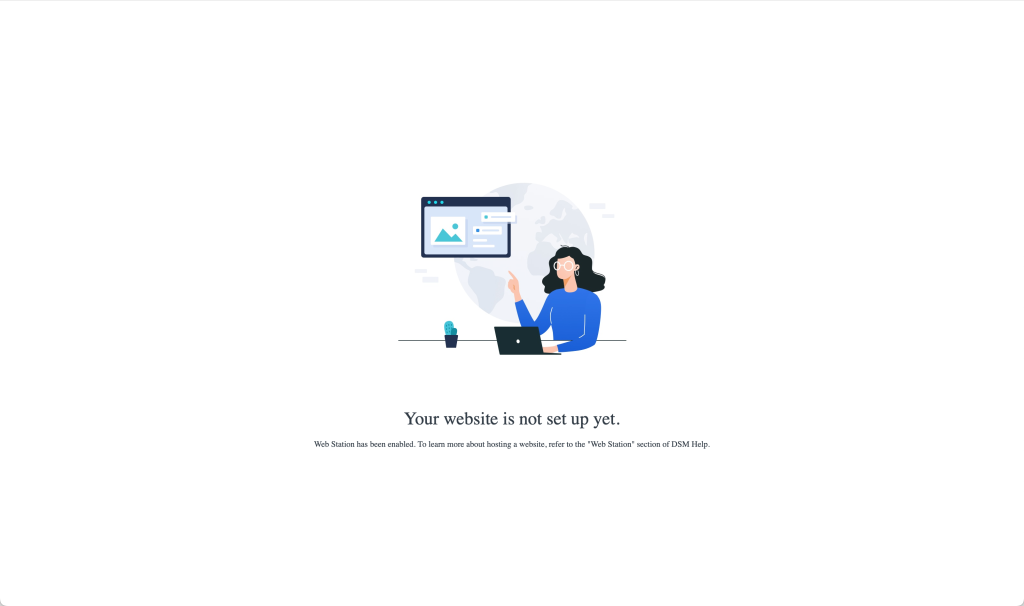
Для решения этой задачи, можно просто удалить Web Station с вашего Synology NAS и механизм перенаправления снова будет работать. Только удалять нужно все настройки Web Station как показано ниже
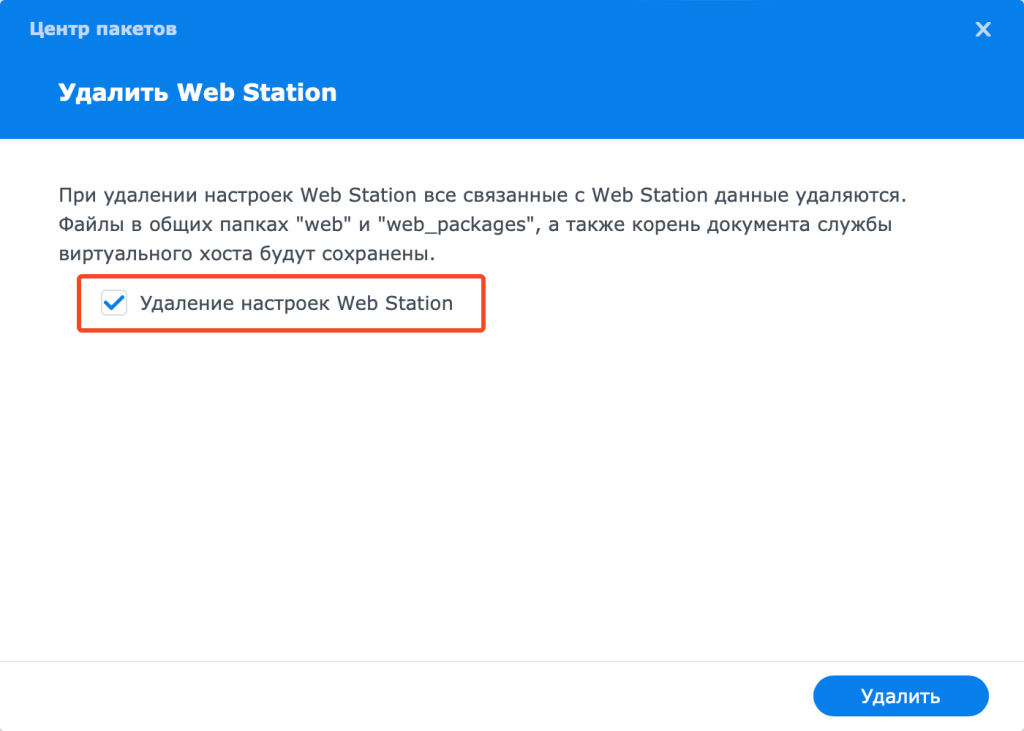
А что делать если удалять Web Station нельзя или хочется вообще избавиться от портов 5000 и 5001, что бы в браузере они вообще не упоминались. Для этого тоже есть решение.
Начнем с самих приложений.
Допустим вам нужно открыть приложение Photos не используя порты в браузере. Для этого откройте панель управления, затем портал для входа, а затем вкладку приложения. Выберите нужное приложение из списка и нажмите редактировать. В открывшемся окне можно сделать псевдоним для приложения, как показано ниже. Тогда в браузере достаточно набрать nas.domen.ru/photos и откроется приложение Synology Photos в браузере без портов 5000 или 5001
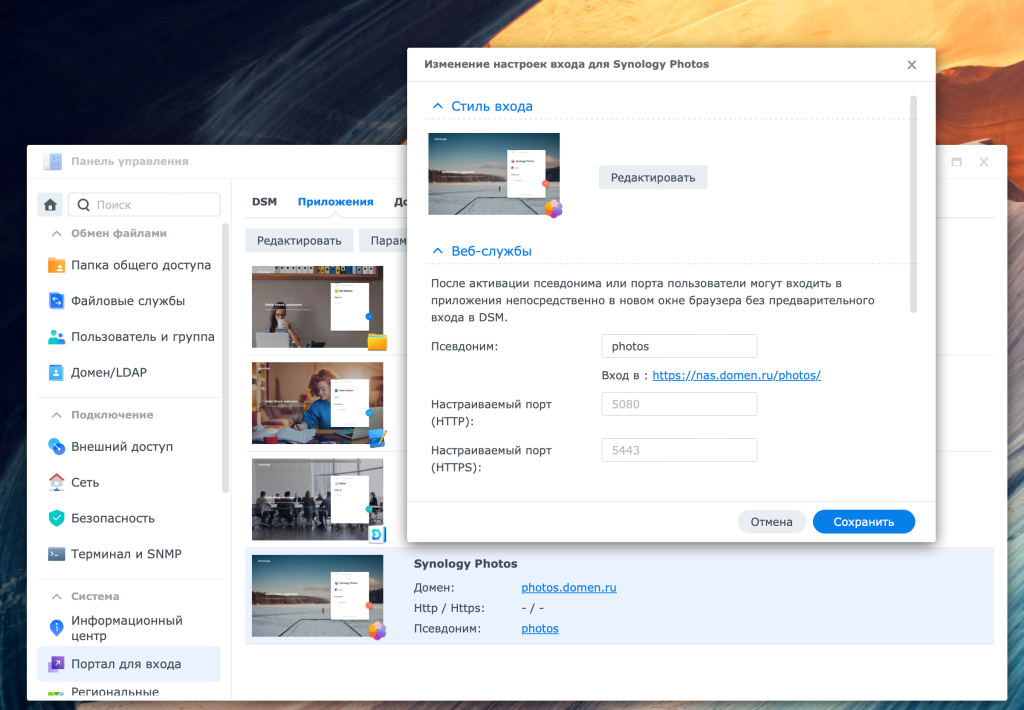
Так же можно использовать свой уникальный домен. Для этого в этом же окне чуть ниже нужно его указать. В моем случаи photos.domen.ru. После чего браузер так же откроет это приложение без портов
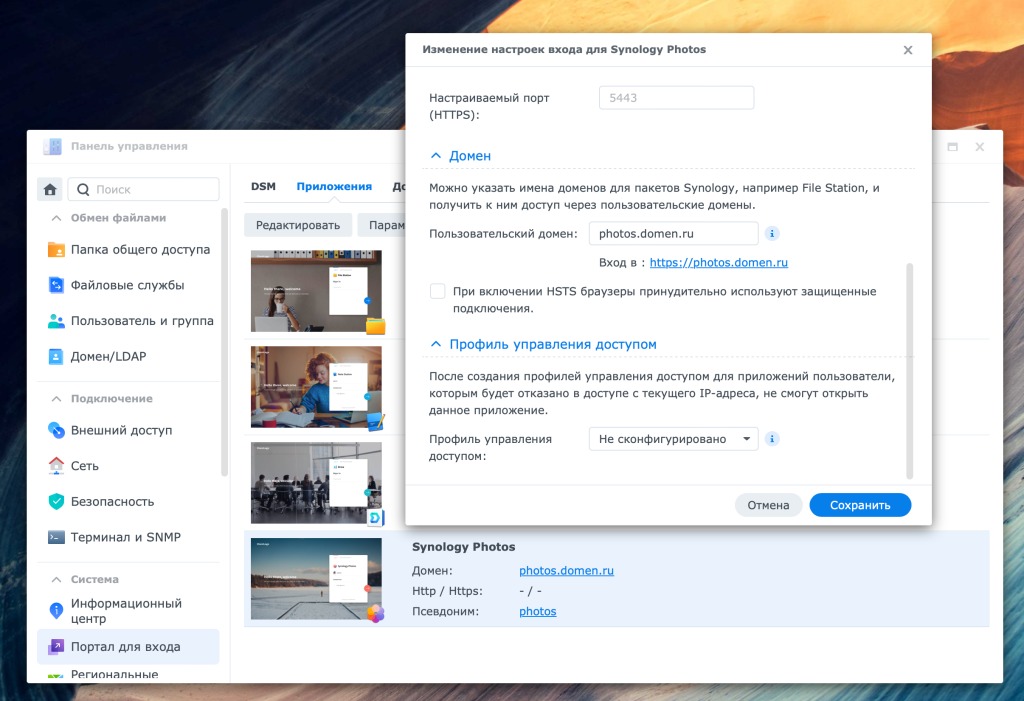
Сама компания Synology рекомендует использовать псевдонимы вместо пользовательских доменов. Как они утверждают только в этом случаи все работает корректно. Но тут я хочу добавить. Они лукавят. Можно делать и так и так и даже одновременно и все будет работать хорошо, но это нужно делать, если вы знаете, что делаете. Так как большая часть пользователей не понимают как это работает, они часто совершают ошибки и потом жалуются на некорректную работу порталов приложений Synology NAS.
Поэтому я присоединяюсь к Synology и тоже рекомендую делать пользователям только псевдонимы.
Теперь непосредственно DSM
С приложениями разобрались. А что если нужно входить в панель управления DSM без портов, не указывая их в браузере. Тут тоже есть решение.
Все в тоже панели управления в портале для входа на вкладке DSM нужно указать домен, по которому вы хотите открывать DSM не указывая порт в браузере, в поле пользовательского домена.
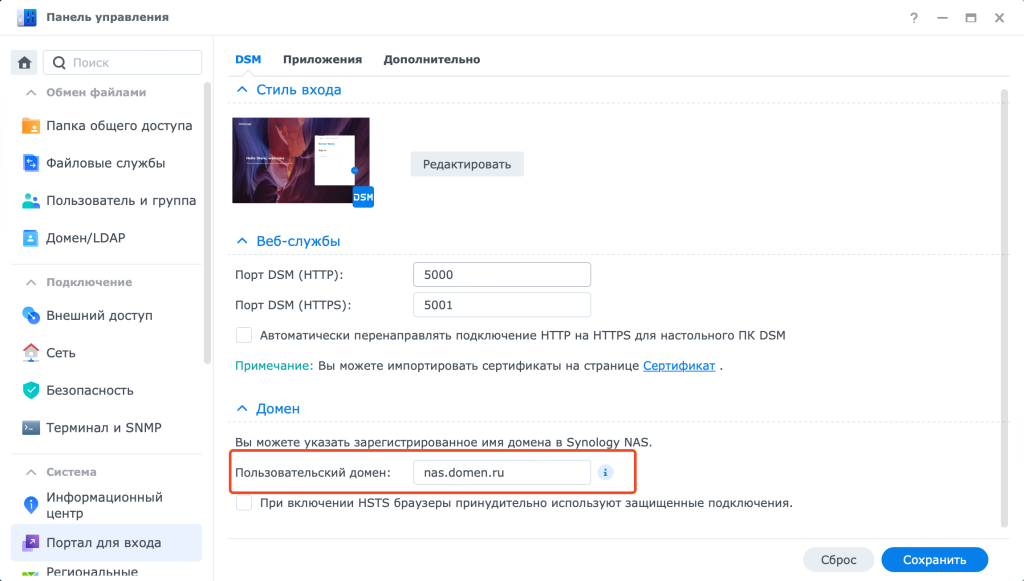
После этого Web служба Synology NAS перезагрузится и через 1-2 минуты вы сможете открыть в браузере окно DSM не вводя порты и эти порты будут стандартные 80 и 443.
Это будет работать если у вас в локальной сети есть DNS сервер или роутер прокидывает эти порты 80 и 443 на ваш Synology NAS. Что если этого ничего нет, а открыть без портов хочется. Тут тоже есть простое решение.
Укажите в этом поле пользовательского домена просто имя, например NAS. И тогда открыть DSM без порта можно будет введя в браузере nas.local
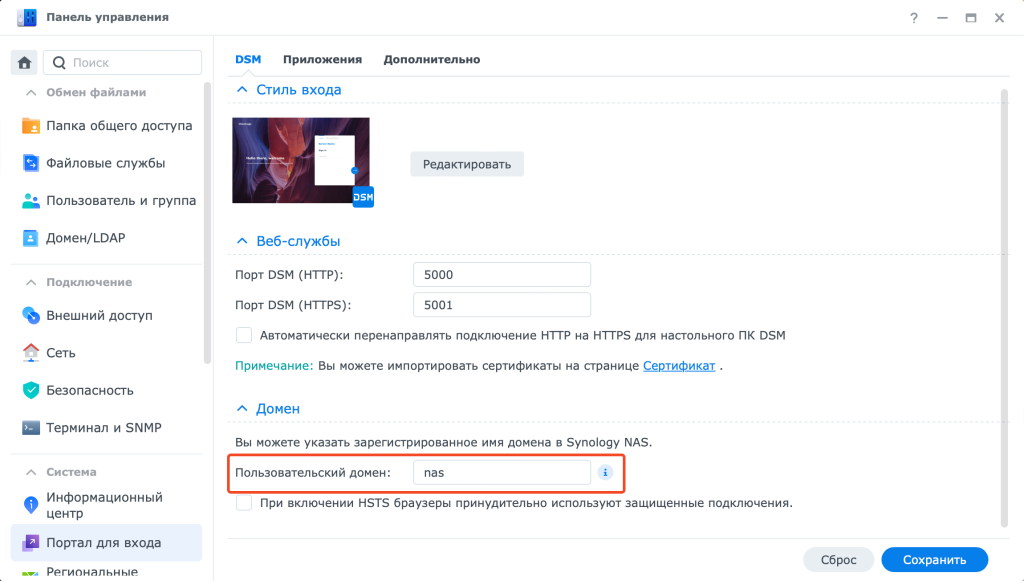
А тут нужно отметить, что сертификат SSL на домен nas.local получить не получится и что бы не ругался браузер нужно использовать самоподписанный сертификат о чем я уже рассказывал.